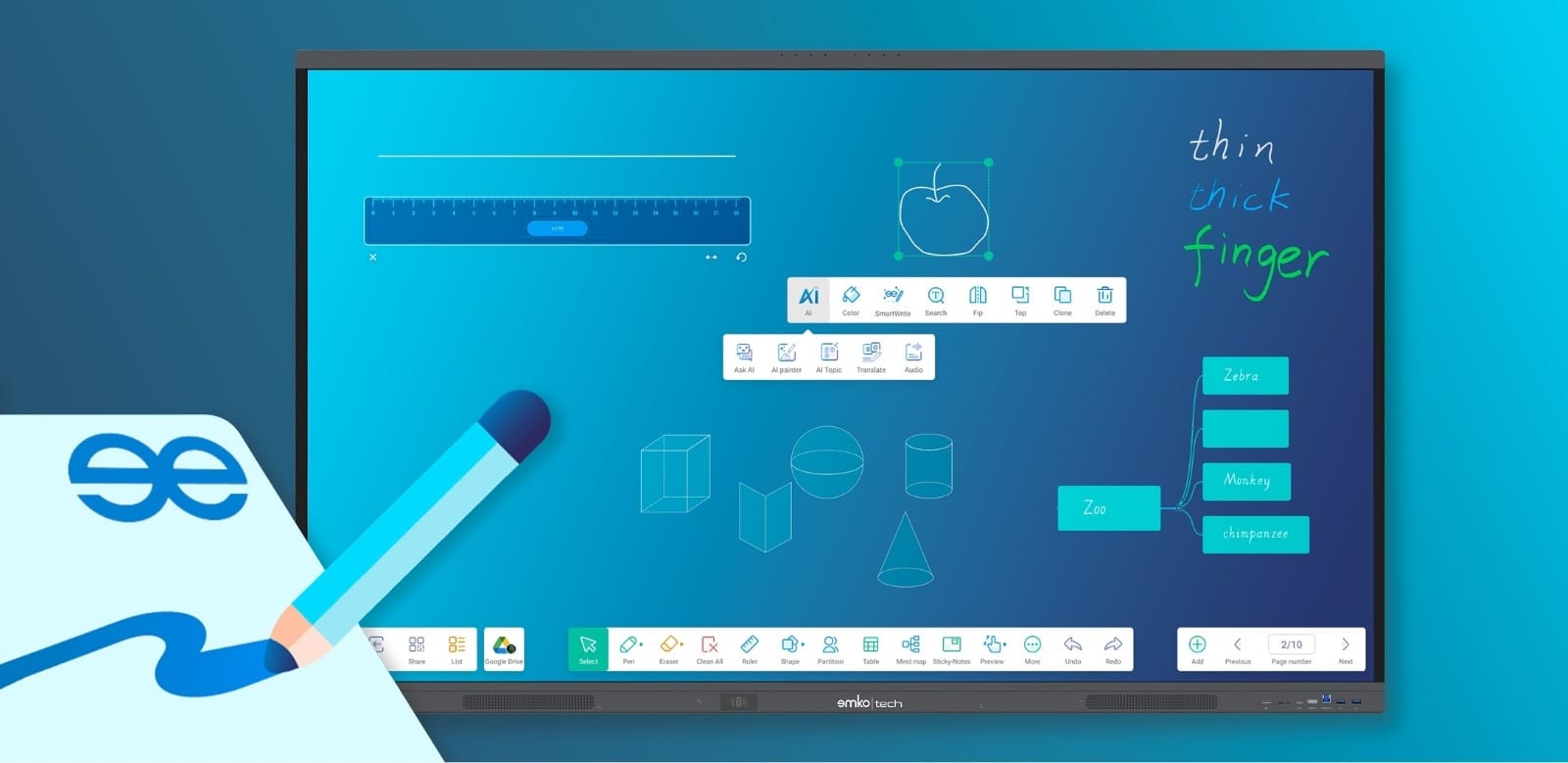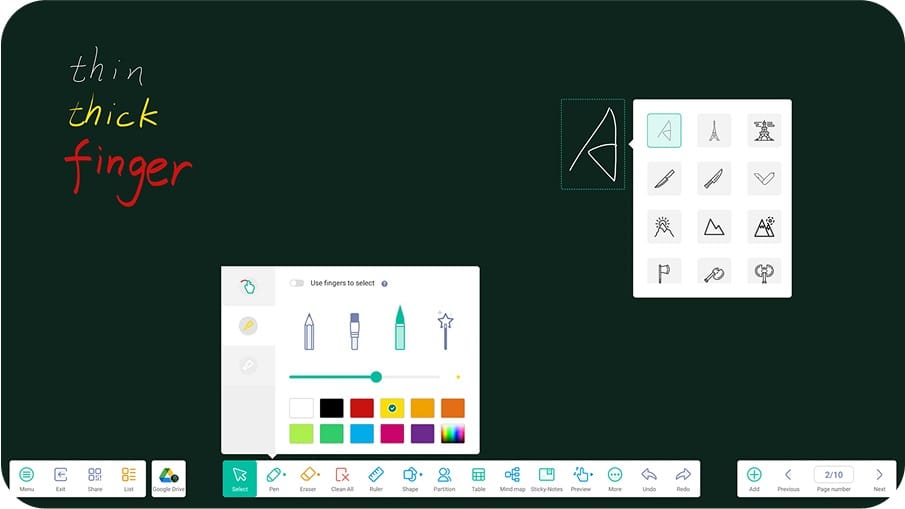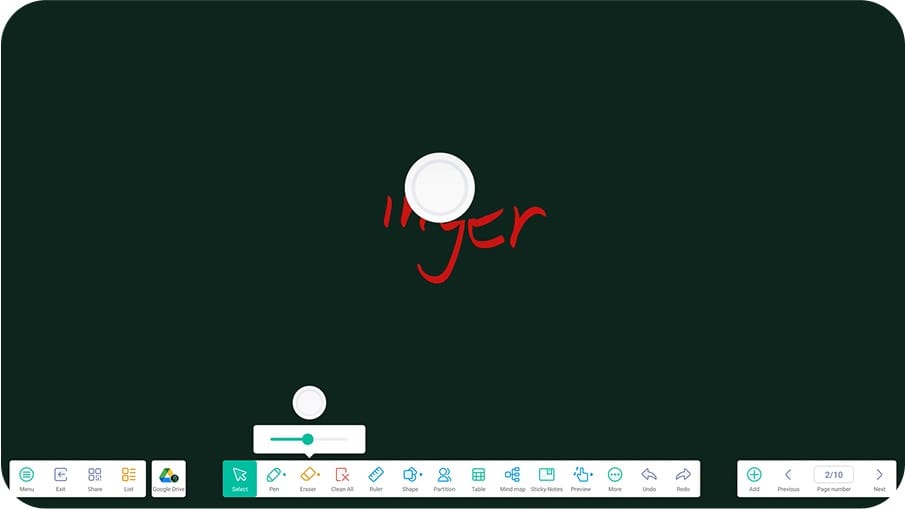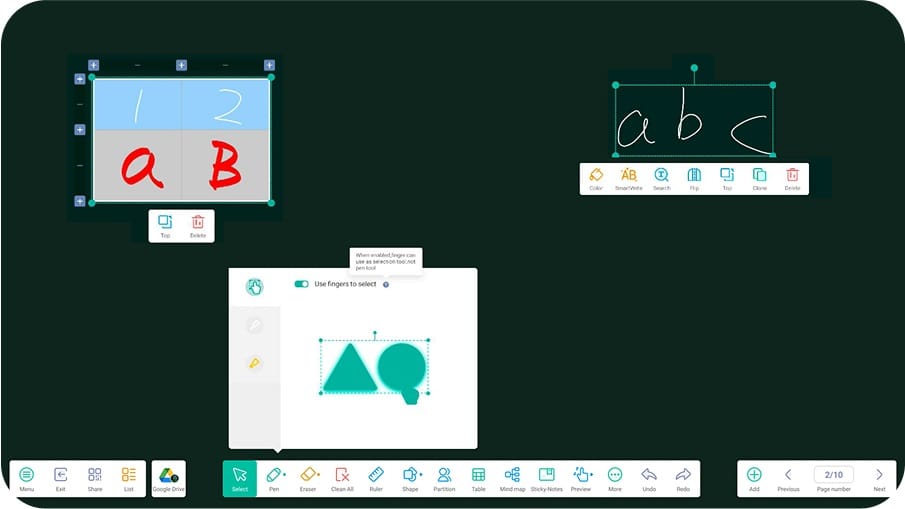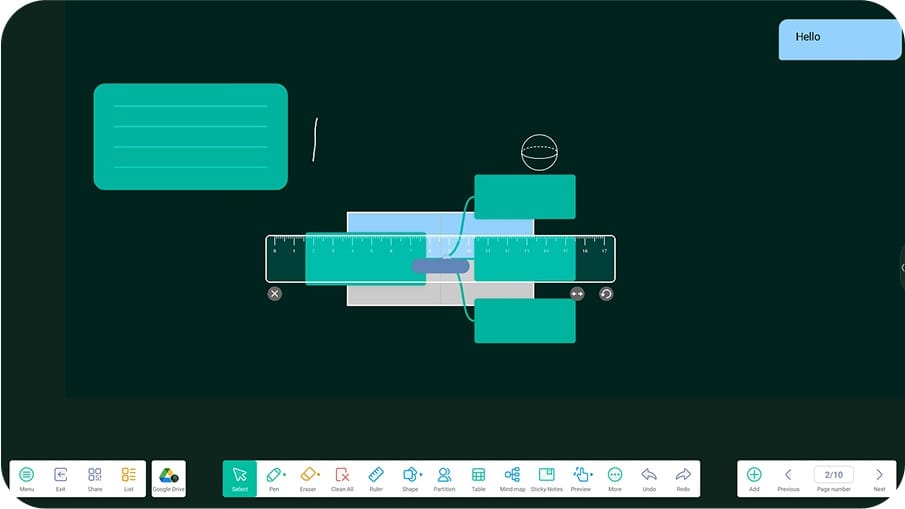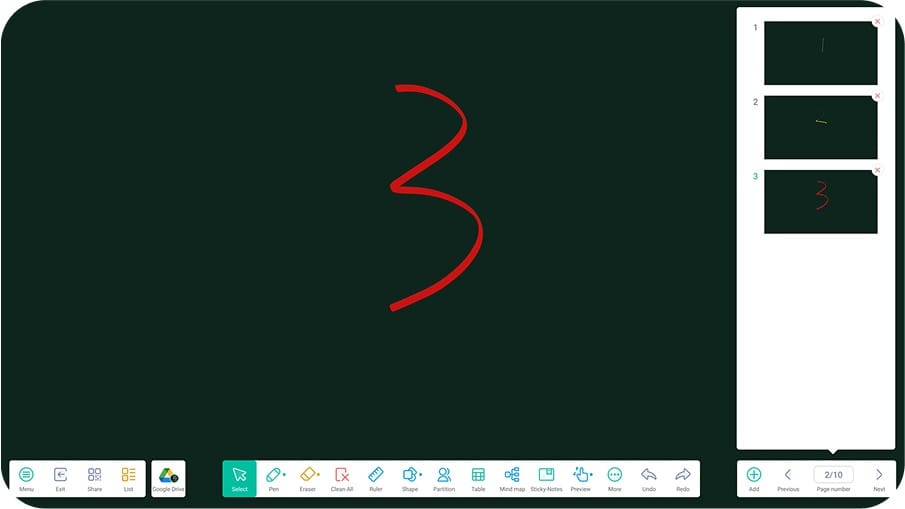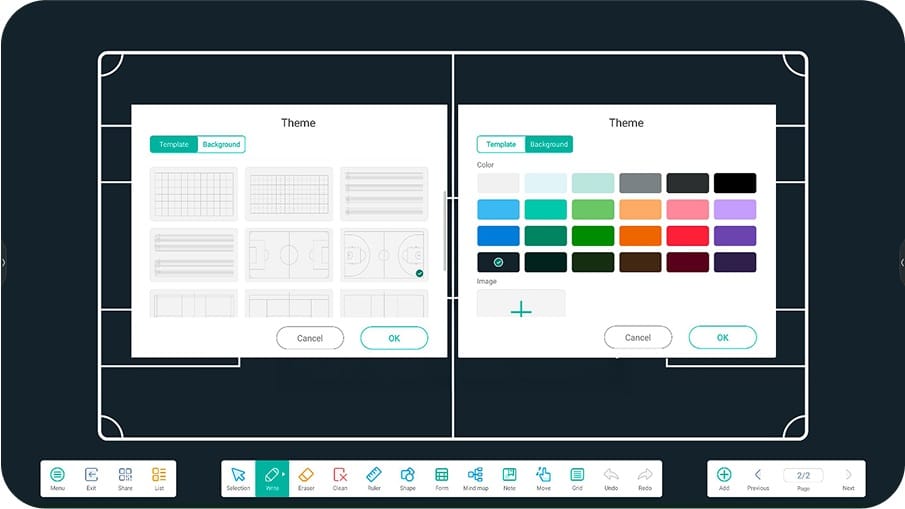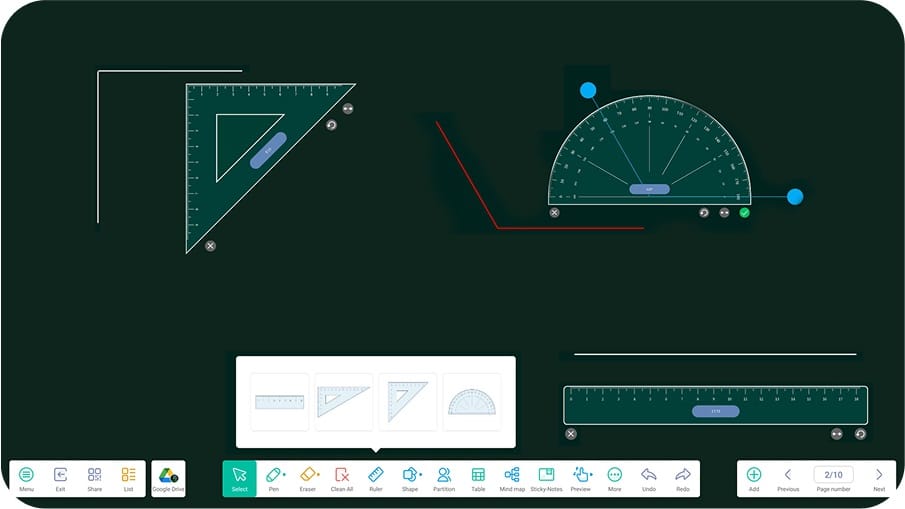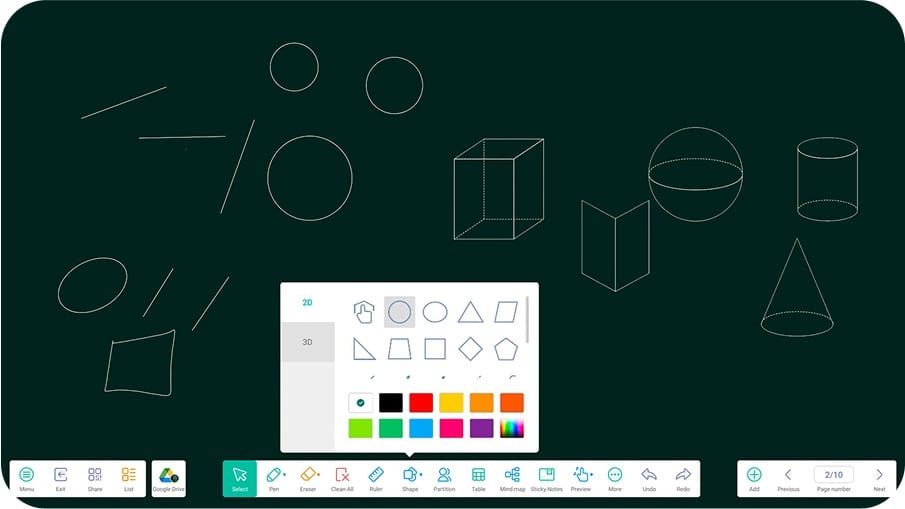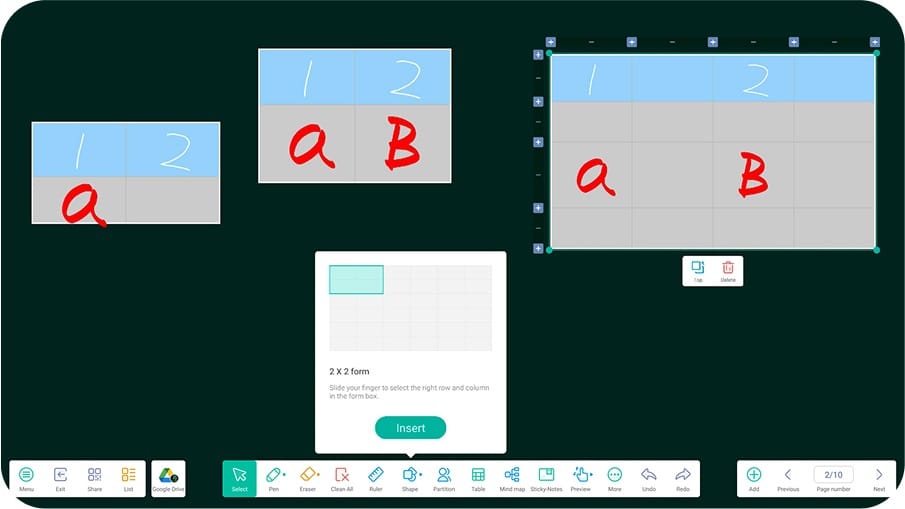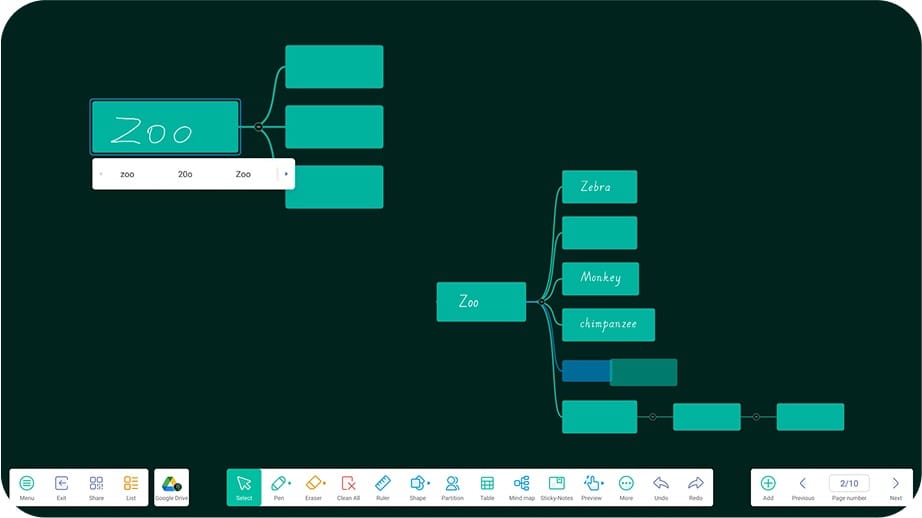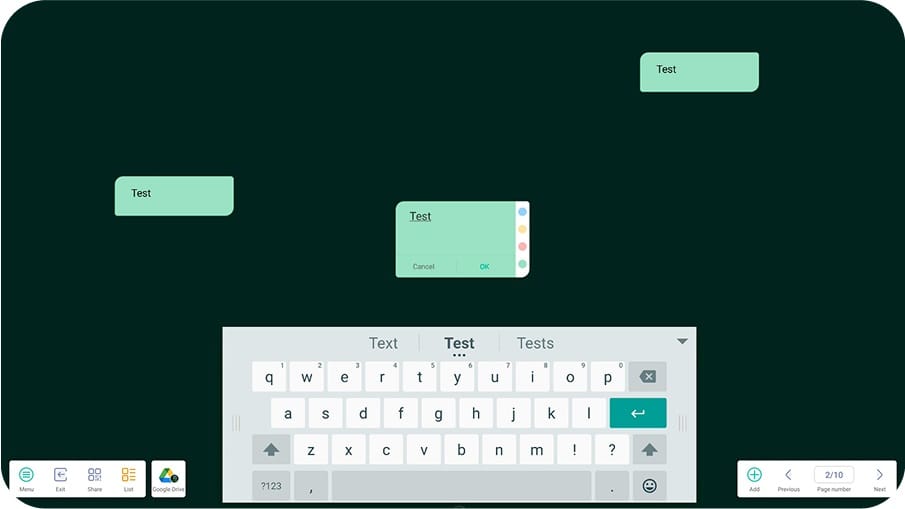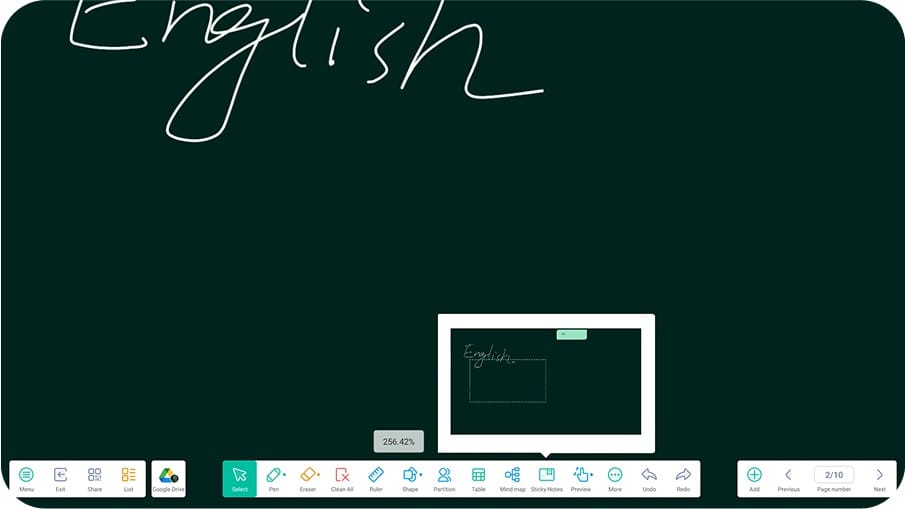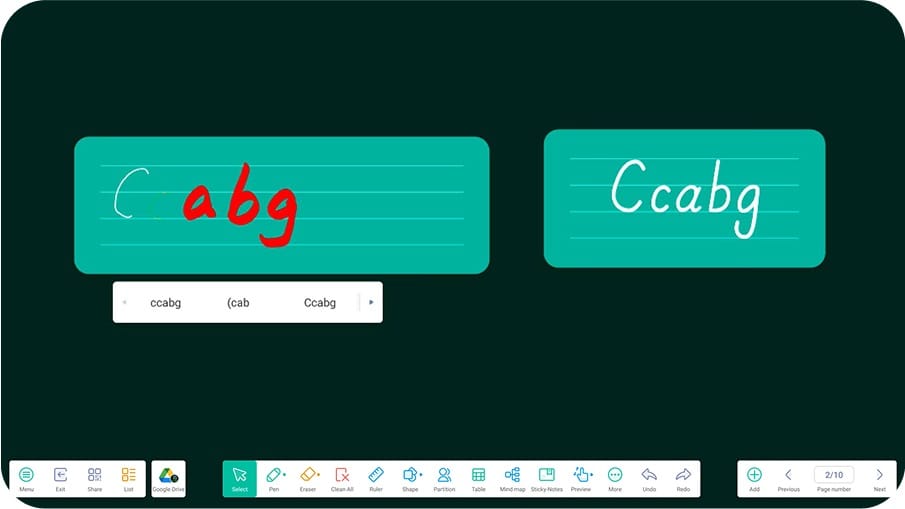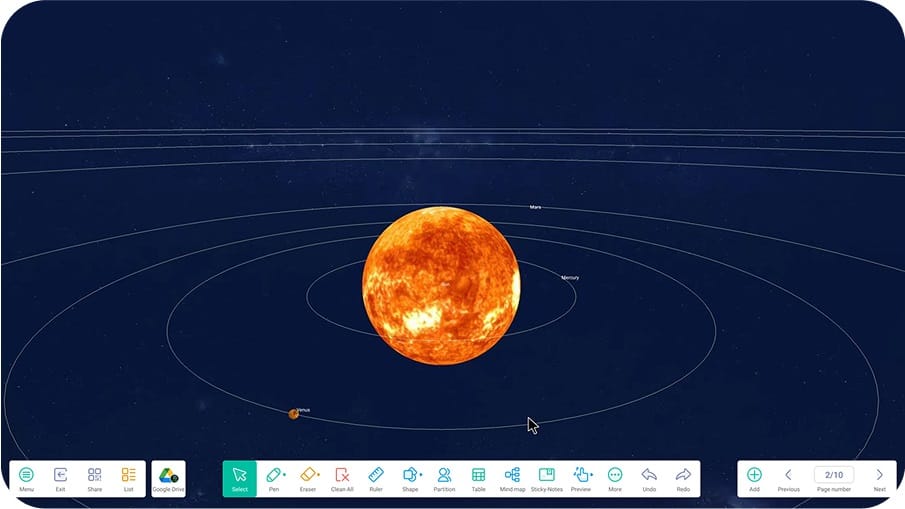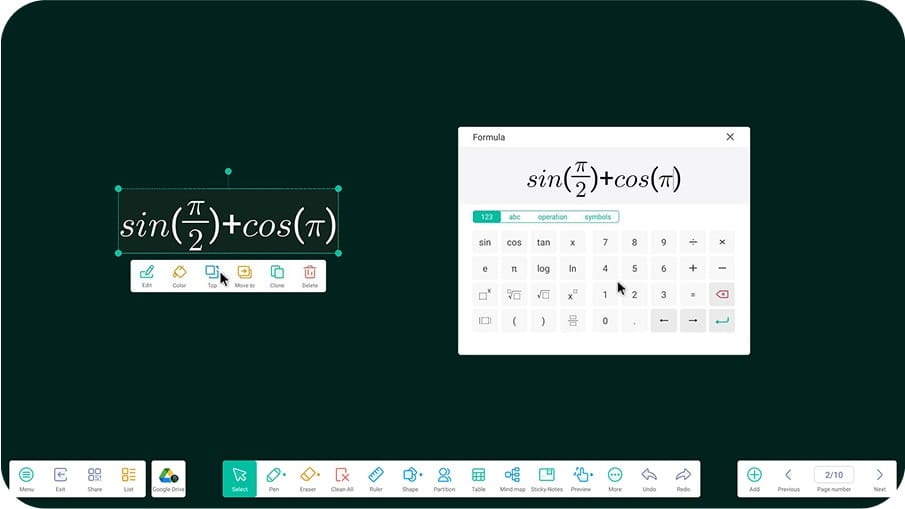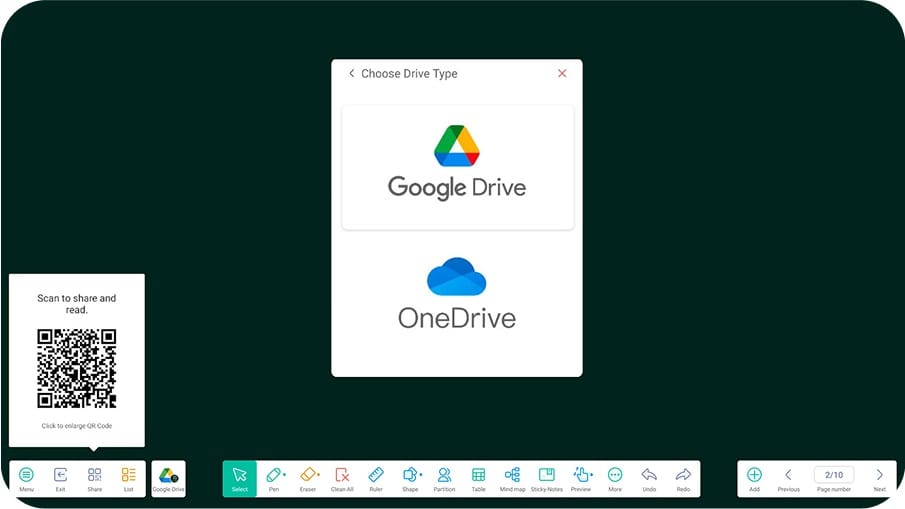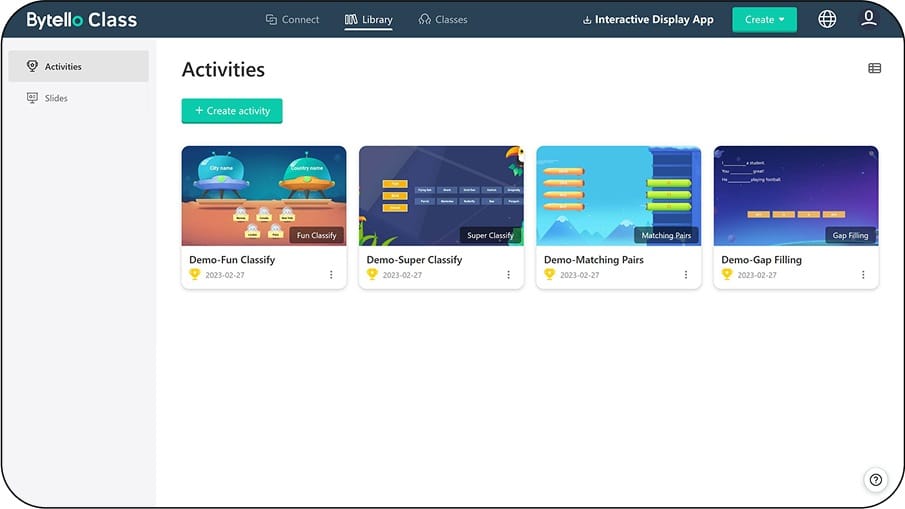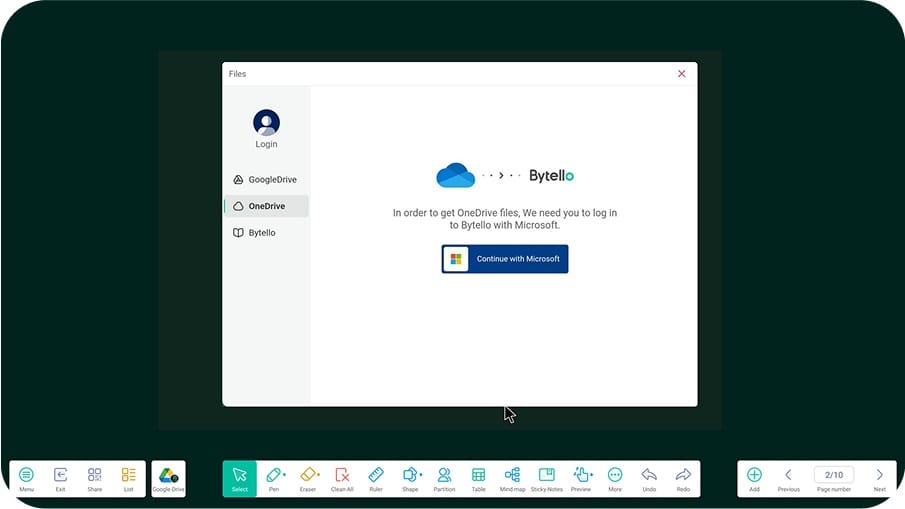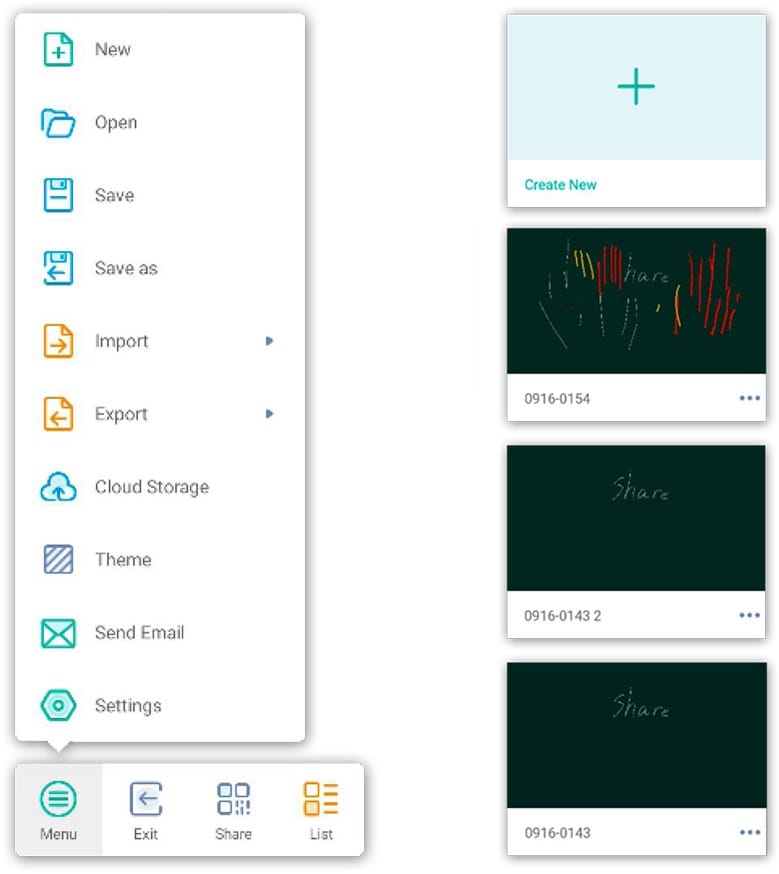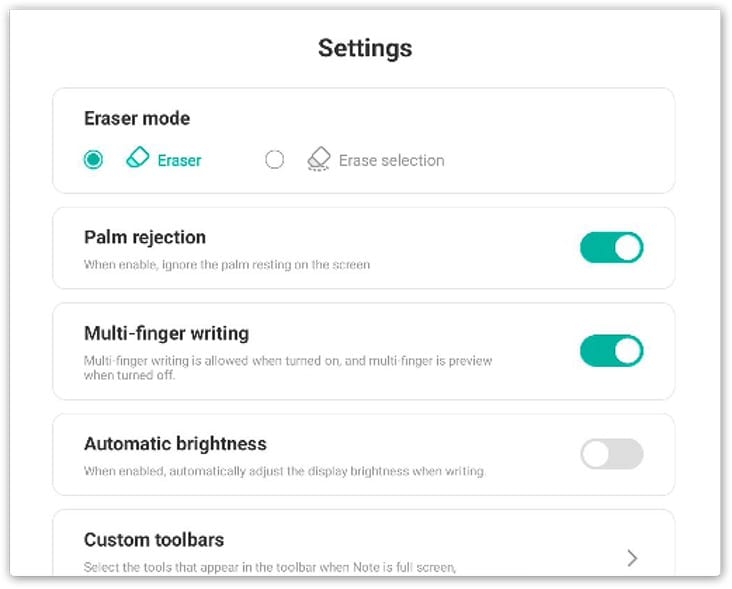Entdecken Sie das passende EmkoBoard für sich!
EmkoBoard-Test startenEntdecken Sie Emko Signage!
Mehr erfahrenEntdecken Sie Emko Podien!
Mehr erfahrenEntdecken Sie Emko AIOs!
Mehr erfahrenEntdecken Sie Emko Software!
Mehr erfahrenEntdecken Sie Emko OPS-Module!
Mehr erfahrenEntdecken Sie Emko Living Displays!
Mehr erfahrenEntdecken Sie Zubehör!
Mehr erfahrenEntdecken Sie Emko Login!
Mehr erfahren
Nova 5 Pro
Das leistungsstärkste EmkoBoard mit modernster Technologie, für Profis konzipiert!

Nova 5
Ein interaktives Display mit starker Leistung und smarten Funktionen – perfekt für Bildung und Business!
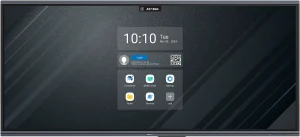
Nova 5 Max
Ein interaktives Display der Spitzenklasse mit 92 Zoll Größe und 5K-Auflösung.

GO+ 5
Das neueste Modell der Go-Serie – bietet alles für Interaktivität und Effizienz.

GO 4
Ein interaktives Display mit Windows-Unterstützung – bietet alle essenziellen Funktionen.
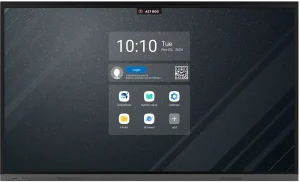
Nova S3
Ein herausragendes interaktives Display mit 98-Zoll-Bildschirm und fortschrittlicher Hardware.

WM Serie
Wandmontierte, ferngesteuerte digitale Displays mit 4K-Auflösung für hohe Interaktivität.

Touchkiosk
Eine innovative Lösung für moderne Kommunikation – Touchscreen-Signage mit 24/7-Betrieb.

X Serie
All-in-One-PCs mit schlankem Design, leistungsstarken Prozessoren und platzsparender Bauweise.

DLS Serie
Das perfekte digitale Podium für Präsentationen – mit Höhenverstellung, Touchscreen und integriertem AIO-PC.
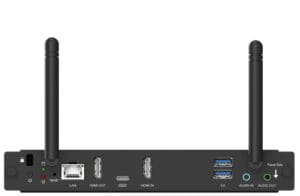
Android OPS
Ein leistungsstarkes OPS-Modul mit 8-Kern-Prozessor und Google EDLA-Zertifizierung.

Windows OPS
Innovatives OPS-Modul mit Plug-and-Play-Funktion und Zugang zum Windows-Ökosystem.
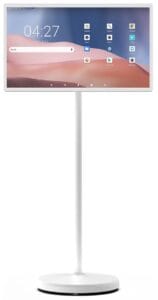
Emko Flex
Ein tragbares, kabelloses Touchscreen-Display mit 4K-Auflösung – Mobilität der nächsten Generation.

WLAN- und Bluetooth-Modul
Hochsicheres, schnelles Wireless-Modul – entwickelt für EmkoBoard interaktive Displays.

Sensorbox
Hocheffizientes Erkennungsmodul, das Umweltdaten erfasst und mit Smart-Systemen integriert wird.

Magic Pen
Digitaler Stift, kompatibel mit EmkoBoard – verbessert das Schreiberlebnis und erhöht die Interaktivität.

Mobiler Standfuß
Tragbare und funktionale Lösung für EmkoBoard interaktive Displays mit sicherem Bremssystem.
Emko AI
Setzen Sie neue Maßstäbe mit EmkoBoard interaktiven Displays mit KI-Technologie.
Emko Smart Lock Pro
Schützen Sie Ihr EmkoBoard mit einer Sperr-App und sichern Sie Ihre Daten.

EmkoDraw
Nutzen Sie EmkoBoard voll aus – für Zeichnungen, Schreiben und Präsentationen – machen Sie den Unterricht visuell und dynamisch.
Bytello OS
Maximieren Sie Ihre Produktivität mit einem individuell anpassbaren Betriebssystem für EmkoBoards!
Bytello Share
Spiegeln Sie bis zu 9 Geräte kabellos auf Ihr EmkoBoard – für mühelose Zusammenarbeit.
Bytello Class Pro
Unterstützen Sie interaktive Gruppenarbeit mit fortschrittlicher Bildungssoftware!
Bytello Class
Gestalten Sie Ihren Unterricht interaktiver mit Bildungssoftware auf EmkoBoard!
Bytello DMS
Verwalten Sie alle EmkoBoard interaktiven Displays zentral und aus der Ferne.
Emko Login
Greifen Sie mit einem einzigen Login auf das gesamte Emko-Ökosystem zu! Steuern und verwalten Sie Ihre EmkoBoards, Software und Geräte.

Bildungslösungen
Emkotech bietet maßgeschneiderte Lösungen für Bildungseinrichtungen, darunter hochleistungsfähige interaktive Whiteboards, digitale Pultsysteme, All-in-One-PCs, digitale Displays und Softwarelösungen. Mit benutzerfreundlichen Oberflächen und Multitouch-Funktionen fördern unsere Produkte die Interaktion zwischen Lehrkräften und Schülern. Durch die Kombination digitaler und analoger Schreibflächen schaffen wir eine effizientere Lehrumgebung. Die Lösungen von Emkotech beschleunigen die digitale Transformation im Bildungsbereich und machen Lernprozesse effektiver.
Mehr informationen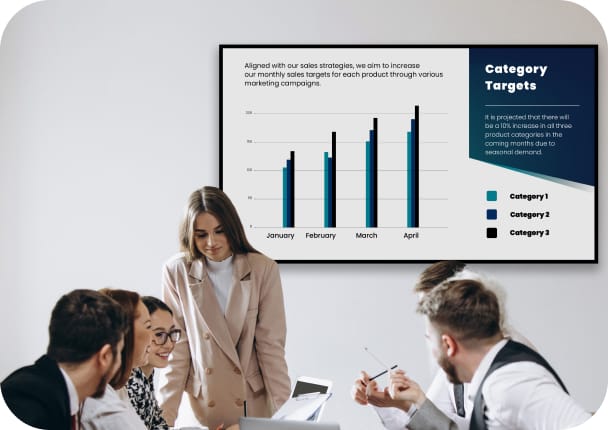
Geschäftslösungen
Emkotech bietet intelligente Geschäftslösungen, darunter interaktive Displays, All-in-One-PCs, Software und interaktive Whiteboard-Systeme sowie digitale Display-Lösungen für Cafés, Restaurants und Einzelhandelsgeschäfte. Mit hochauflösenden Bildschirmen und integrierten Software-Dienstleistungen machen wir Präsentationen effektiver und vereinfachen gleichzeitig die Zusammenarbeit und Kommunikation. Diese Lösungen optimieren Meetings, Kundeninteraktionen und Verkaufsprozesse und machen sie effizienter und ansprechender.
Mehr informationen